MyPublicWiFi nefunguje: dôvody a riešenia
Už sme sa rozprávali o programe MyPublicWiFi - tento populárny nástroj používajú aktívne používatelia na vytvorenie virtuálneho prístupového bodu, ktorý vám umožní prenášať internet cez Wi-Fi z prenosného počítača. Túžba šíriť internet nemusí byť vždy úspešná, ak program odmieta pracovať.
Dnes sa budeme zaoberať hlavnými dôvodmi neschopnosti programu MyPublicWiFi, s ktorým sa stretávajú používatelia pri spustení alebo konfigurácii programu.
obsah
Príčina 1: Žiadne práva správcu
Služba MyPublicWiFi je povinná poskytnúť administrátorské práva, inak sa program jednoducho nespustí.
Ak chcete udeliť práva správcu programu, kliknite pravým tlačidlom na zástupcu programu na pracovnej ploche av kontextovej ponuke, ktorá sa zobrazí, vyberte možnosť Spustiť ako správca .
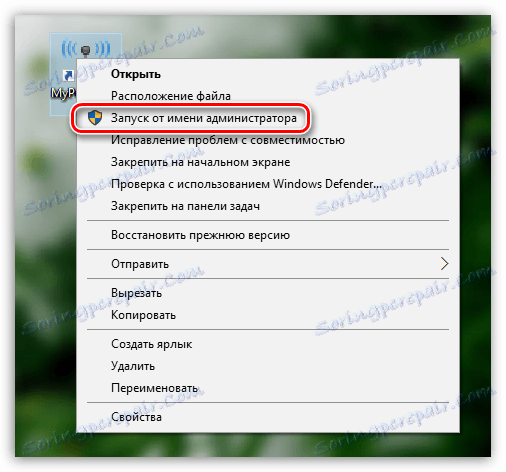
Ak ste držiteľom účtu bez prístupu k administrátorským právam, potom v ďalšom okne budete musieť z účtu správcu zadať heslo.
Dôvod 2: Adaptér Wi-Fi je vypnutý
Trochu iná situácia: program sa spustí, ale spojenie sa odmietne. Môže to znamenať, že adaptér Wi-Fi je v počítači vypnutý.
Zvyčajne majú prenosné počítače špeciálne tlačidlo (alebo kombináciu kľúčov), ktoré je zodpovedné za zapnutie / vypnutie adaptéra Wi-Fi. Zvyčajne laptopy často používajú kombináciu klávesov Fn + F2 , ale vo vašom prípade to môže byť iný. Pomocou kombinácie klávesov aktivujte adaptér Wi-Fi.
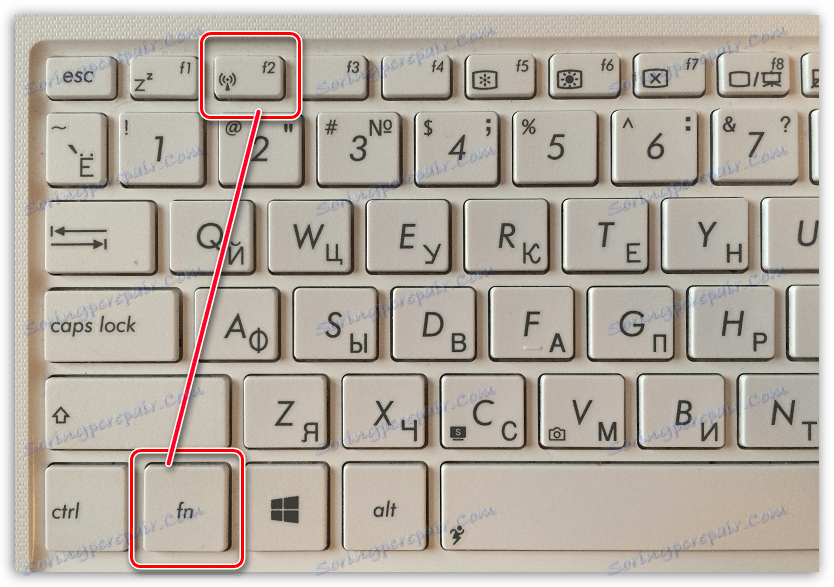
Aj v systéme Windows 10 môžete aktivovať adaptér Wi-Fi a cez rozhranie operačného systému. Ak to chcete urobiť, otvorte okno "Centrum upozornení" kombináciou klávesových skratiek Win + A a potom sa uistite, či je ikona bezdrôtovej siete aktívna, t. zvýraznené farbou. V prípade potreby kliknite na ikonu a aktivujte ju. Okrem toho sa v tom istom okne uistite, že ste deaktivovali režim "V lietadle" .
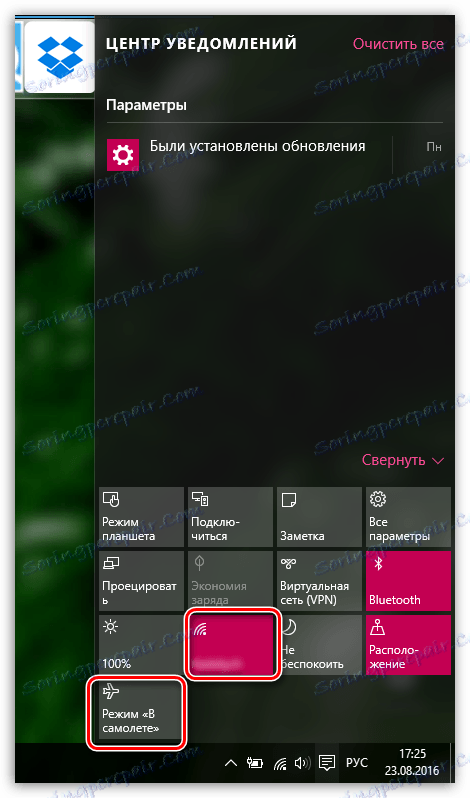
Dôvod 3: blokovanie prevádzky programu antivírusom
pretože program MyPublicWiFi vykoná zmeny v sieti, je pravdepodobné, že váš antivírus môže tento program akceptovať na vírusovú hrozbu a blokuje jej činnosť.
Ak to chcete skontrolovať, dočasne vypnite antivírus a skontrolujte, či funguje MyPublicWiFi. Ak program úspešne funguje, musíte prejsť na antivírusové nastavenia a pridať MyPublicWiFi do zoznamu výnimiek, aby antivírus už viac nevenoval pozornosť tomuto programu.
Dôvod 4: Distribúcia internetu je zakázaná
Často často používatelia spúšťajú program, nájdu bezdrôtový bod a úspešne sa k nemu pripojili, MyPublicWiFi však nerozdeľuje internet.
Môže to byť spôsobené tým, že v nastaveniach programu je funkcia, ktorá umožňuje distribúciu internetu, zakázaná.
Ak chcete to overiť, spustite rozhranie MyPublicWiFi a prejdite na kartu Nastavenie. Uistite sa, že máte začiarknuté políčko vedľa možnosti Povoliť zdieľanie internetu . V prípade potreby vykonajte požadovanú zmenu a úver sa znova pokúša distribuovať internet.
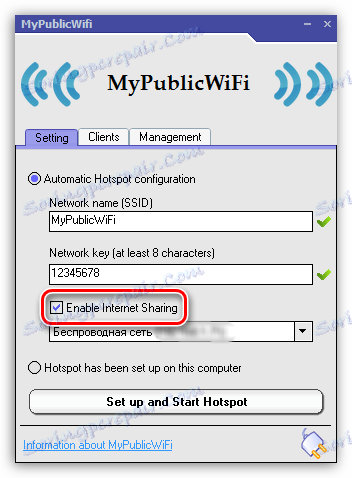
Prečítajte si tiež: Správne konfigurácia MyPublicWiFi
Príčina 5: Počítač sa neštartoval
Niet divu, že po inštalácii programu sa používateľovi odporúča reštartovať počítač, pretože to môže spôsobiť, že sa MyPublicWiFi nebude pripájať.
Ak ste systém nereštartovali, ihneď po použití programu je riešenie problému veľmi jednoduché: stačí počítač poslať na reštart, po ktorom bude program úspešne fungovať (nezabudnite spustiť program v mene správcu).
Dôvod 6: heslá a heslá používajú heslá
Pri vytváraní pripojenia v službe MyPublicWiFi môže používateľ v prípade potreby určiť ľubovoľné prihlasovacie meno a heslo. Hlavný odtieň: pri vyplňovaní týchto údajov by sa rozloženie ruskej klávesnice nemalo používať a použitie priestorov je vylúčené.
Skúste použiť nový, aby ste zadali tieto údaje, tentokrát pomocou rozloženia anglického klávesnice, čísel a symbolov, obísť použitie medzery.
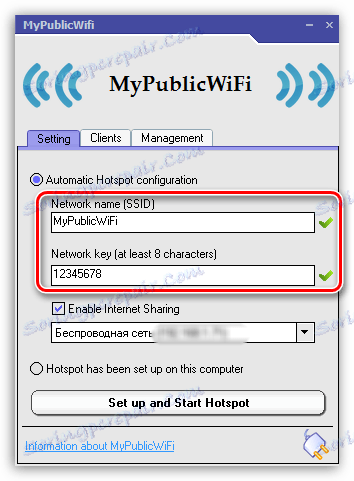
Okrem toho skúste použiť alternatívny názov siete a heslo, ak vaše moduly gadget už boli pripojené k sieti s podobným názvom.
Dôvod 7: Vírusová aktivita
Ak sú vo vašom počítači aktívne vírusy, môžu narušiť program MyPublicWiFi.
V takom prípade skúste skenovať systém pomocou antivírusového programu alebo bezplatného ošetrovacieho nástroja Dr.Web CureIt, ktorý tiež nevyžaduje inštaláciu na počítači.
Ak boli skenovanie vírusov detekované skenovaním výsledkov, opravte všetky hrozby a potom reštartujte systém.
Zvyčajne sú to hlavné dôvody, ktoré môžu mať vplyv na nefunkčnosť služby MyPublicWiFi. Ak máte vlastné spôsoby, ako odstrániť problémy s prácou s programom, povedzte o nich v komentároch.